Solar Link
本体、左側がRS-485ポート1、右側がポート2
2系統最大30台のPCSの計測が可能。
HDMI出力でデジタル形式の画像をフルHD(解像度:1920×1080)で表示可能。
計測画面(2画面)、グラフ画面(1画面)、コンテンツ画面(5画面)、を自動巡回。
LAN接続でWEBブラウザでの閲覧、計測データダウンロード、表示画面等の設定が可能。
無線LANアクセスポイントに接続し、Webアプリ閲覧が可能。
前年・今年の計測データをUSBメモリに保存し、任意の期間の帳票(CSV形式)が作成可能。
過去10年分の計測データをmicroSDカードに保存可能。
ECHONET Lite認証/AIF認証を取得し、スマートメーター(低圧・高圧)に対応。
DIPスイッチの設定
通信方式が2線式か4線式か、終端抵抗は使うか使わないか。
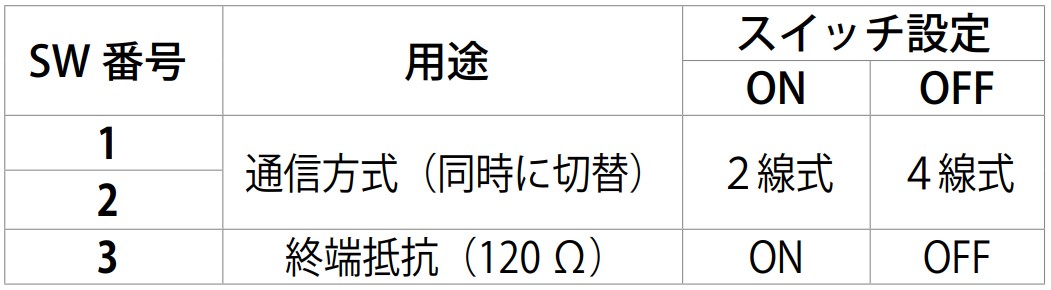
DIPスイッチは左側側面にもある。
こちらは内部ドライバソフトウェア切替用。
ディップスイッチ3は常にOFF(メンテナンス用)
LED点灯
RX1・RX2(橙)
各 RS-485 ポートのデータ受信時に点滅。
データが受け取れていない場合は消灯。
LED点灯
TX1・TX2(黄)
各 RS-485 ポートのデータ送信時に点滅。
データが送られていない、または送る通信方式になっていない場合は消灯。
起動停止操作
左側面にあるタクトスイッチ6秒以上押す。
次にST1 LED(赤)が点滅する。
次にPW LED(緑)のみ点灯している状態となる。
この状態が 15 秒以上続いたことを確認し、DC電源プラグを抜く。
急な電源の切り入りは故障の原因となる。
電源断後は 10 秒程度の間隔を空けてから電源を供給する。
本体の再起動にはしばらく時間がかかる(約2分)
ZERO 本体の IP アドレス確認方法
通信状況モニターで確認できるらしい。
計測画面でZERO本体のタクトスイッチ(白いボタン)を2回押す。
すると「通信状況モニター」が表示される。
現在割り当てられた(設定された)IPアドレスが表示されている。
パソコンから専用アプリでZERO本体に蓄積されたデータを観覧する。
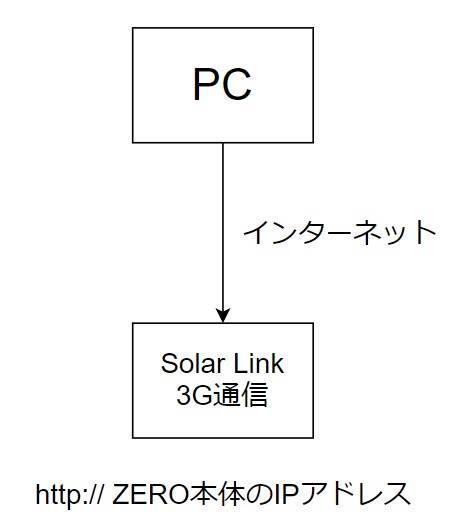
関連ページ
- 太陽光発電設備の用語
- 高圧太陽光発電で売電
- 再エネ賦課金
- 太陽光パネル
- 太陽光パネルの開放電圧とは?
- 太陽光パネルの接地はC種?D種?
- 太陽光の出力制御
- MC4コネクタ
- 2MW以上のメガソーラーの外部委託と選任
- 太陽光発電と蓄電池
- 太陽光発電用 直流ケーブル
- 太陽光の耐圧試験
- 太陽光パネルの絶縁抵抗測定 PV用メガー
- 太陽光パネルが水没
- IVカーブ ストリングトレーサ
- ソラメンテ(太陽光パネルのストリング故障検出)
- バイパスダイオード
- 太陽光の接続箱
- 太陽光ストリングの直流ブレーカーの入れ忘れ
- TD箱(トランスデューサ・気象信号変換器箱)
- 再エネ賦課金 FIT 固定価格買い取り制度
- SmartLogger スマートロガー
- パワーコンディショナー(PCS)
- 単相と三相のパワコンの違い
- オムロンのパワコン CEPT-P3AT2025B
- 住宅用パワコンと自家消費
- パワコンのトラブル(高音発生・ノイズ障害)
- パワコンの絶縁方式(トランスレス・絶縁トランス)
- パワコンの保護機能(過電流・直流地絡・直流分検出)
- パワコン力率の一定制御
- 電圧抑制・電圧フリッカ
- 電蝕・異種金属接触腐食(パネルや架台のサビ)
- 低圧太陽光(小出力発電設備)の事故報告の義務化
- 交流集電箱内メインブレーカーの温度上昇による誤動作
- 太陽光ケーブル盗難用の屋外防犯カメラ
- 低圧太陽光 ダウントランス
- PPA、オンサイト、オフサイト
- Solar Link、ラプラス、遠隔監視システム
- 使用前自己確認「負荷遮断試験」
- 使用前自己確認「負荷試験(出力試験)」
- 使用前自己確認「絶縁耐力試験」